
大白菜U盘启动盘制作工具V6.0_2504

大白菜U盘启动制作工具V6.0
完整版: https://downwz.dabaicai.com:98/DaBaiCai_ud_v6.0_2504.zip
文件大小: 1.42 GB (1,534,651,123 字节)
MD5: 188032B4D87242B3B3357BBB2FE4856E
SHA1: 911D68B09CEA1435E1B8B945F910FAA67D8F1260
CRC32:860FEDD8
在线版: https://downwz.dabaicai.com:98/DaBaiCai_d3_v6.0_2504_Online.exe
文件大小: 5.19 MB (5,451,072 字节)
MD5: F59BDBF385FEACC567E136E4122EDA55
SHA1: 35B7E357DBFFC84469083A6C63112BE570F6BF07
CRC32: D3BA7D36
大白菜U盘启动v6.0_2504更新日志
主程序:
1、在程序下载组件时,当磁盘空间不足时给出对应提示
2、修正在少数中文用户名的环境下制作启动U盘出现Error 3的错误
PE:
1、解决安装部分系统出错的问题
大白菜U盘装系统综合教程
新手必看:系统镜像一般为ISO格式,ISO文件里面含有GHO/WIM/ESD等系统安装文件,安装系统实际上就是将GHO WIM或ESD等文件还原/解压到硬盘分区上并重建Windows系统引导的过程。一般情况下GHO格式的是GHOST封装系统,还有一种是含有WIM/ESD文件的微软原版系统镜像,无论是GHOST版还是微软原版系统都可以使用PE里的大白菜智能快速装机PE版来进行系统的安装!
============================================================
主要步骤:
第一步:制作前的软件、硬件准备
第二步:用大白菜U盘启动盘制作工具制作启动U盘
第三步:复制系统镜像文件到U盘中
第四步:进入BIOS设置U盘启动顺序
第五步:用U盘启动进入PE快速安装系统
============================================================
详细步骤
一、准备事项:
1、U盘一个(建议使用8G以上的U盘)
2、下载大白菜U盘启动盘制作工具
3、准备一个需要的系统文件(win11\win7\win10\XP\win8)
教程分为两个过程,第一个过程是制作一个大白菜U盘启动盘,第二个过程是利用这个启动盘去重装系统
二、制作U盘启动盘
1、下载好大白菜u盘启动盘制作工具,并进行解压安装
2、插入U盘,打开安装好的大白菜U盘启动盘制作工具,如没有特殊的要求,则可以使用默认的模式与格式,点击“一键制作成U盘启动盘”
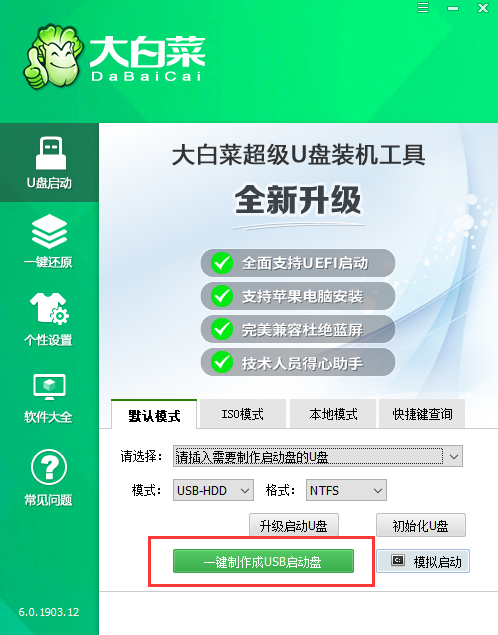
3、若出现制作失败的情况,可以尝试“首选方案”或者使用“备用方案”再次进行制作尝试
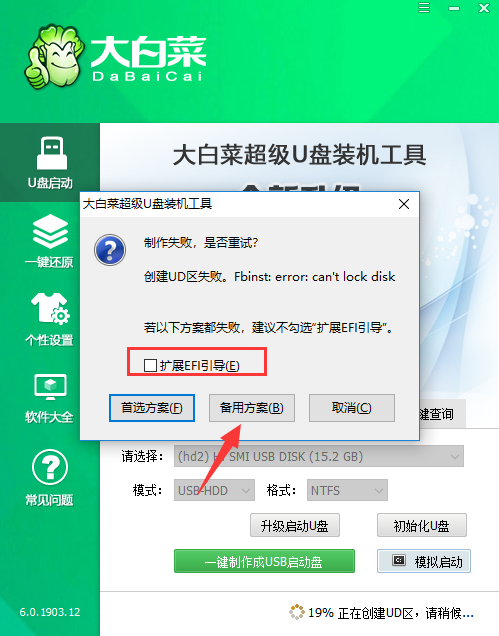
4、制作成功后会有弹框提示
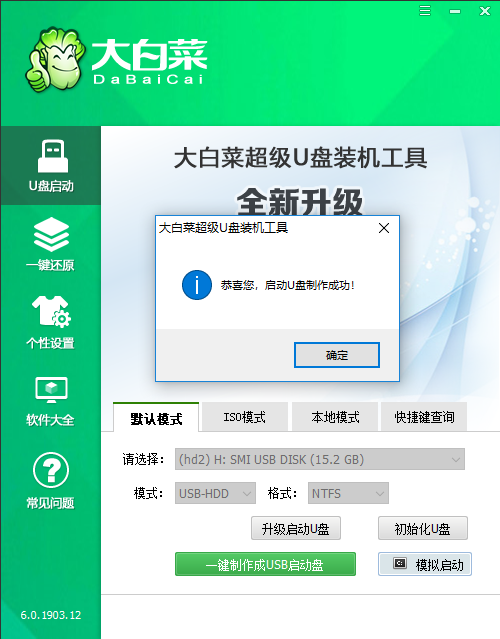
5、将准备好的系统文件复制到U盘中,也可以将该系统文件放到你需要重装的电脑上除了系统盘以外的磁盘上
三、用U盘启动盘重装系统
1、将需要进行重装系统的电脑重启或开机,开机的同时一直按U盘启动快捷键,U盘启动快捷键可用大白菜工具的“快捷键查询”功能进行查询
PS:若该机型无法使用快捷键,则可设置BIOS/UEFI启动顺序进入PE。
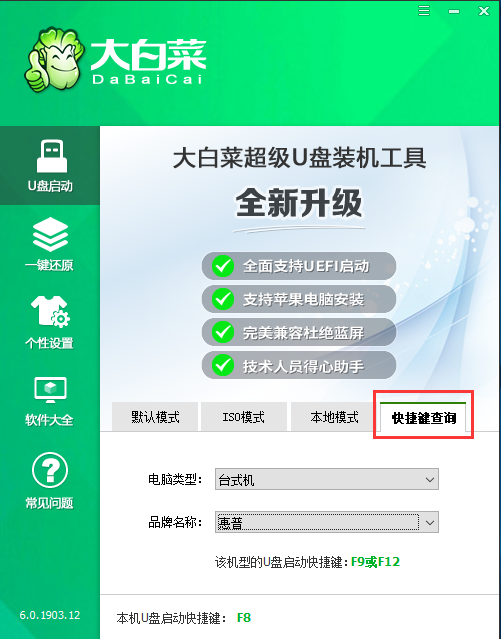
2、使用U盘快捷键进入PE菜单选择界面,选择[1] 启动win10X64PE(2G以上内存)
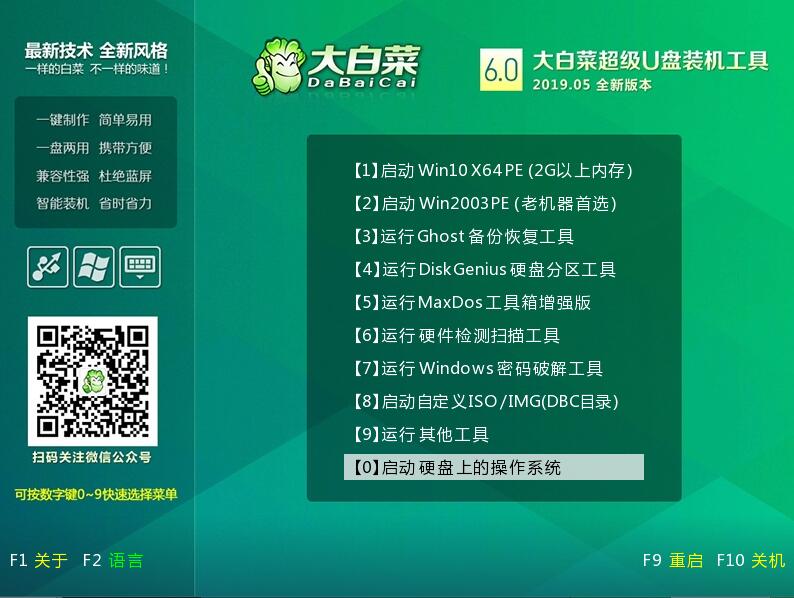
3、进入PE后打开桌面的大白菜一键装机
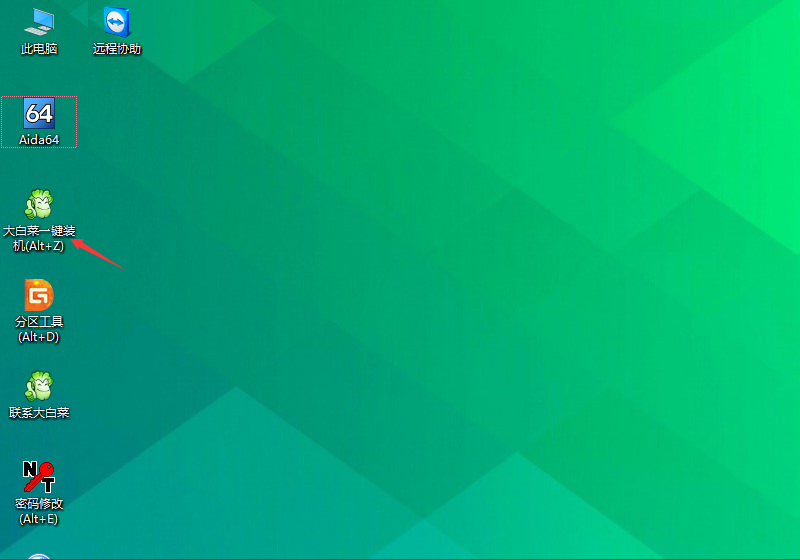
4、点击“打开”找到之前放在U盘中或电脑磁盘的系统文件,然后选择“盘符”代表你想要将系统安装到电脑中过的哪个磁盘,选择完毕后,点击执行即可。
PS:若你未准备系统文件,则可以选择“系统下载”功能,下载一个你需要的原版系统文件
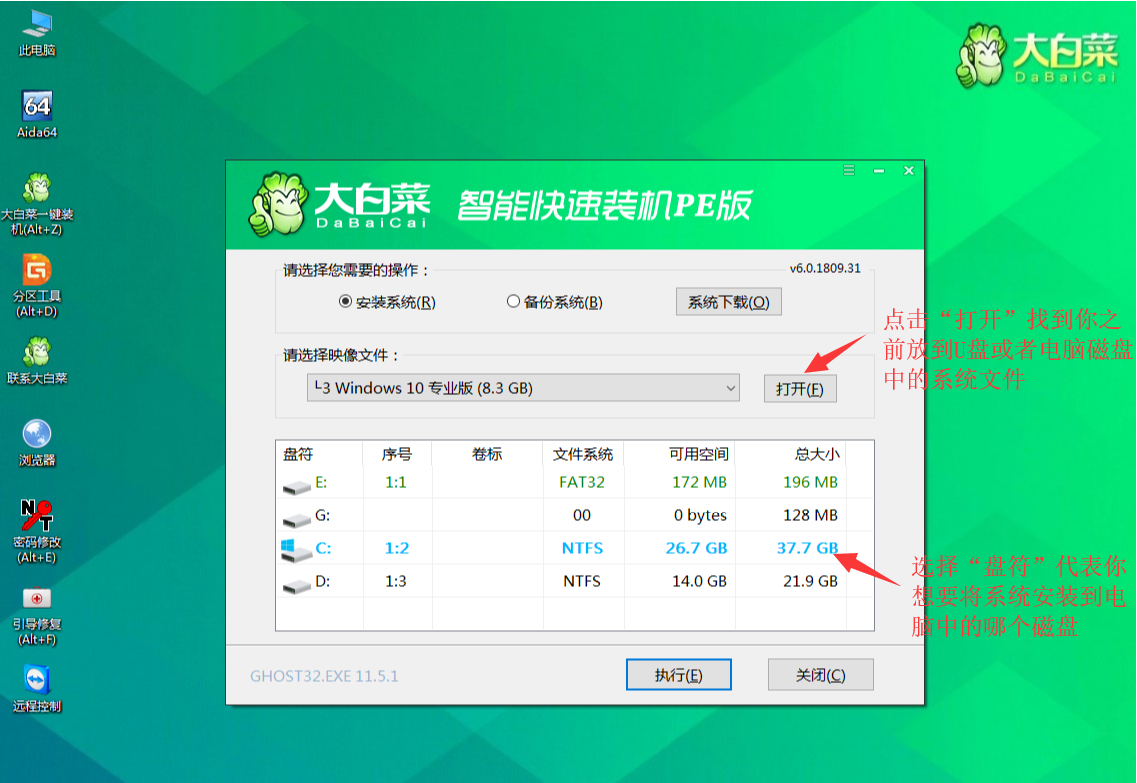
5、选择执行后弹窗提示可选择需要的驱动,若无特殊要求可使用默认勾选项,点击“是”后继续安装
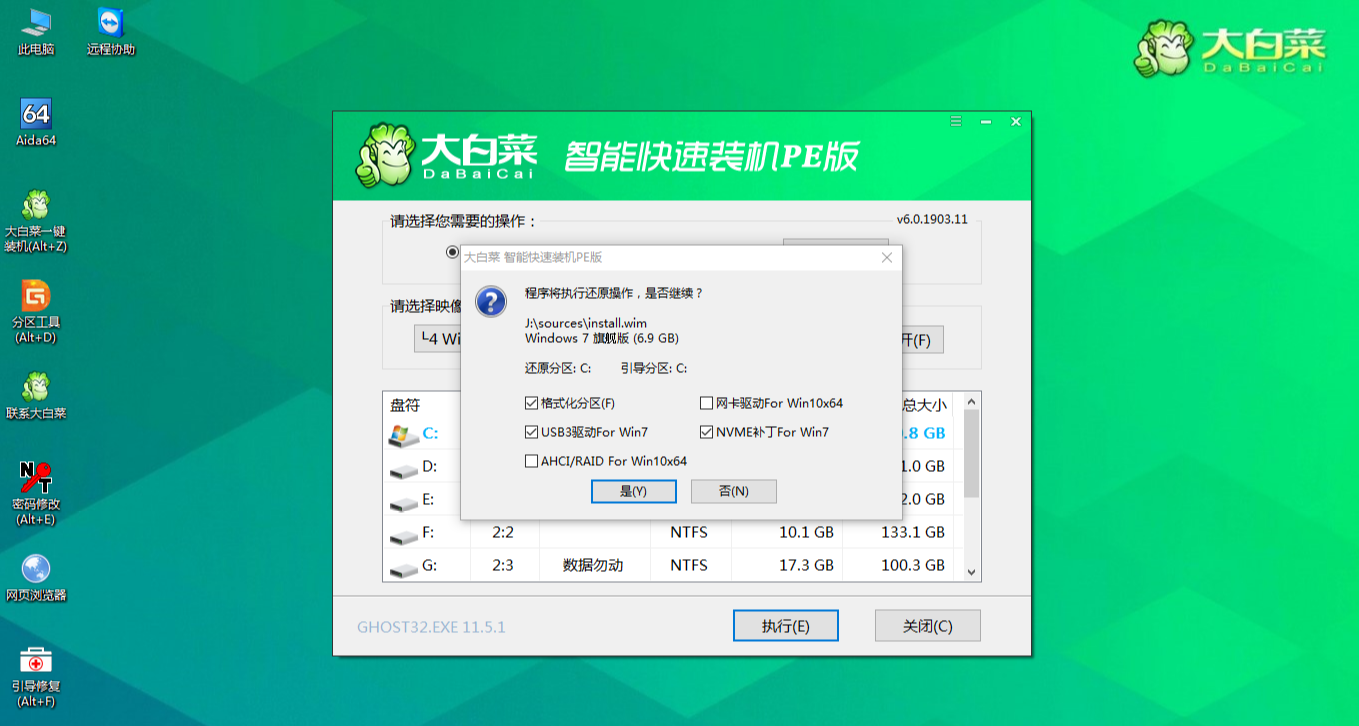
6、等待还原操作,还原操作完成后,弹框会提示重启,选择重启进行安装系统,等待安装结束进入桌面,即安装成功
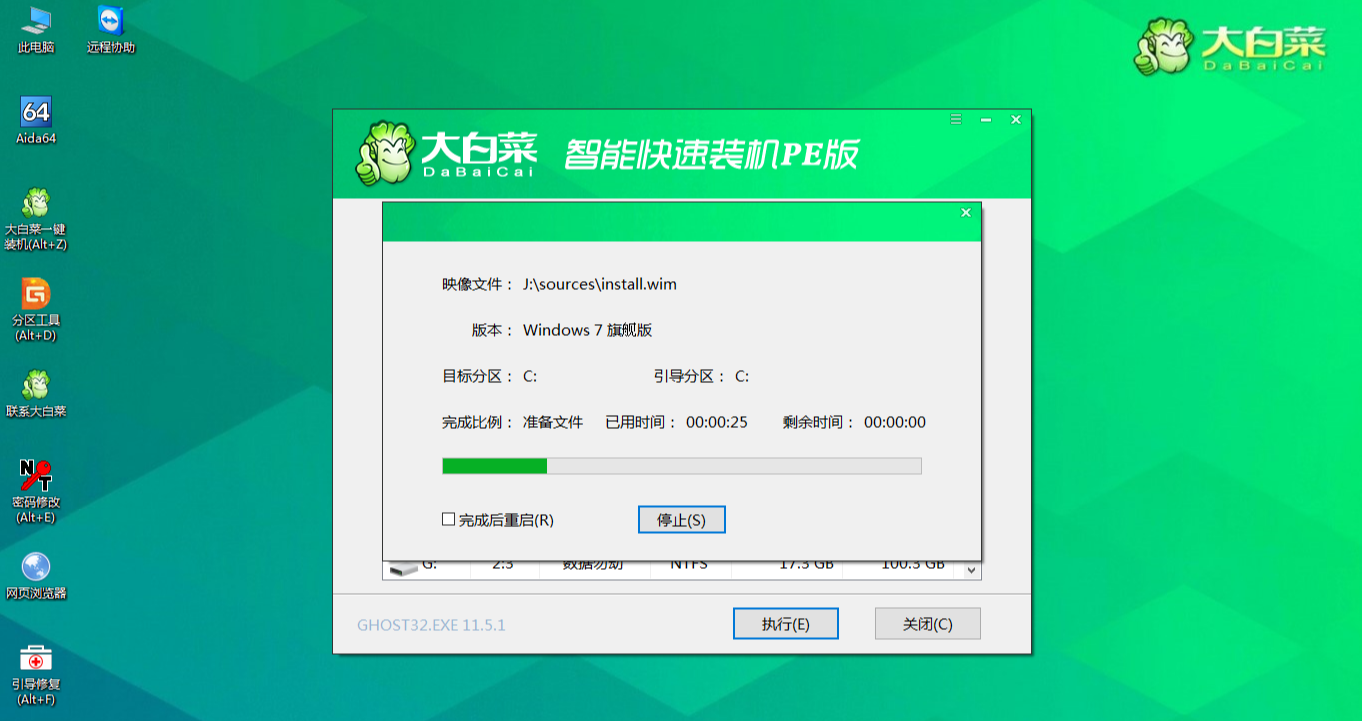
 常见问题
常见问题

U盘,是大家经常用到的一个传输、存储数据的辅助工具。而如今,它的作用却远不仅如此,它还是u盘重装系统中必不可少的一个重要工具。那么小编今天就教教大家如何制作u盘启动盘 查看详情

在U盘重装的过程中,有一个环节至关重要且经常容易出错,那就是u盘启动bios设置。简单来说,就是进入U盘PE系统。那么下面小编就跟大家介绍一下如何进入大白菜u盘pe系统。 查看详情

在u盘装系统的过程中,有一个中间环节至关重要,那就是进入u盘PE系统。如今比较常用的方式就是通过u盘启动快捷键进入大白菜pe系统。那么大白菜u盘启动快捷键查询怎么操作呢? 查看详情

很多人在升级为新系统后却还是觉得win7更适合自己,看来习惯真的是个很奇妙的东西。那么小编今天要跟大家分享的就是如何利用大白菜超级u盘装机工具重装系统win7? 查看详情
 推荐版本
推荐版本

利用大白菜WinPE工具制作U盘启动盘的步骤非常简单便捷,通过这一专业工具可一键完成操作。只需准备一个容量不低于8GB的U盘,下载并安装大白菜U盘启动盘制作工具,插入U盘后打开软件,点击“一键制作成USB启动盘”,几分钟内即可完成启动盘的创建。接下来,一步步教大家制作
查看详情
尽管Windows 11已成为主流,但Windows 7凭借其经典界面、稳定兼容性及对老旧软件的支持,至今仍被许多用户青睐。无论是应对电脑卡顿,还是系统崩溃,重装Win7都是高效且实用的解决方案。而U盘安装作为最便捷的方式之一,只需要准备一个U盘启动盘,即可轻松完成系统
查看详情
Windows 10系统是众多用户的首选操作系统,它不仅提供了稳定的运行环境,还具备友好的用户界面和丰富的功能特性,让用户能够轻松享受流畅的操作体验。对于联想笔记本用户来说,当系统出现卡顿、崩溃或需要升级时,U盘重装系统是一种便捷且高效的解决方案
查看详情
重装系统是解决系统故障问题的方法之一。而U盘重装系统作为一种常见且便捷的方式,正受到越来越多用户的青睐。它主要包括几个关键步骤,首先是制作u盘启动盘,这是整个流程的基础;接着要进行设置u盘启动,让电脑从U盘引导进入安装环境;最后在winpe系统中完成windows
查看详情
笔记本重装Win10的方法多种多样,比如通过光盘安装、在线重装系统等。不过,这里我们推荐使用U盘重装系统。这种方法具有便捷性和通用性的优势。只需要准备一个制作好的Win10系统U盘启动盘,将其插入电脑,无论何时何地,只要系统出现问题,随时都可以方便地进行系统
查看详情
U盘重装系统虽涉及多个步骤,但通过分阶段详解即可轻松掌握。本文以大白菜工具为例,逐步引导用户完成Windows 7的安装。首先做好准备工作,然后跟随步骤,制作U盘启动盘,并进入PE环境进行系统重装即可。整个过程虽细节繁多,但遵循教程操作,即使是新手也能高效完成
查看详情
Dell电脑用户在遇到系统故障或需要升级时,U盘重装Windows 10是一个简单且有效的解决方案。只需将事先制作好的Win10 U盘启动盘插入Dell电脑,随后开机并设置从USB设备启动,即可进入WinPE环境。在这个微型操作系统中,用户可以直观地完成系统安装。整个过程无需复杂命令
查看详情
大白菜WinPE启动U盘在电脑系统维护中发挥着重要作用。当电脑系统出现故障,如崩溃、中毒或运行异常时,它能派上大用场。通过它可以轻松进入WinPE环境,在这个微型操作系统里,用户能够对电脑进行各种操作。其中最常见的就是重装系统。接下来,我们为大家带来具体的重装系统步骤
查看详情